Cùng xem Cách căn lề trong Word cực dễ dàng, dân “gà mờ” cũng làm được trên youtube.
Đã sử dụng Word thì phải biết căn lề trang, còn nếu bạn chưa biết cách căn chỉnh lề trong Word thì hãy tìm hướng dẫn ngay trong bài viết này nhé!
- Tạo khung trong Word: Mách bạn cách tạo khung trang đơn giản
- [Hướng dẫn] Cách chia cột trong Word và một số thủ thuật hay ho khác
Việc điều chỉnh và thay đổi khoảng cách lề trong Microsoft Word là một trong những thao tác cơ bản khi sử dụng Word để soạn thảo văn bản. Việc căn chỉnh lề giúp bạn có được một văn bản gọn gàng, chuyên nghiệp và tùy thuộc vào cài đặt của bạn mà văn bản được in trên giấy sẽ được nổi bật hơn hoặc giúp bạn tối đa hóa diện tích giấy in.
Căn chỉnh lề trong Word không hề khó, ngay cả khi bạn sử dụng các cài đặt nâng cao đi chăng nữa thì việc căn lề vẫn dễ như trở bàn tay mà thôi!
Lề trang trong Word là gì?
Lề trang là khoảng trống nằm giữa văn bản và mép của một trang giấy khi được in ra. Có 4 vị trí lề trang là lề trái, lề phải, lề trên và lề dưới.Khi bạn mở một file Microsoft Word trắng, khoảng cách lề mặc định luôn là 1 inch (2,5cm) cho cả lề trái, phải, trên và dưới. Tùy thuộc vào nhu cầu của bạn, bạn hoàn toàn có thể thay đổi cài đặt căn lề trong Word và đặt thông số lề mặc định mà bạn muốn.
Cách căn chỉnh lề trong Word với các mẫu mặc định
Microsoft Word có nhiều mẫu lề trang mặc định bạn có thể chọn cho văn bản của mình. Để căn lề chuẩn trong Word, bạn làm theo các bước sau:
+ Bước 1: Chọn tab Page Layout, sau đó chọn Margins.
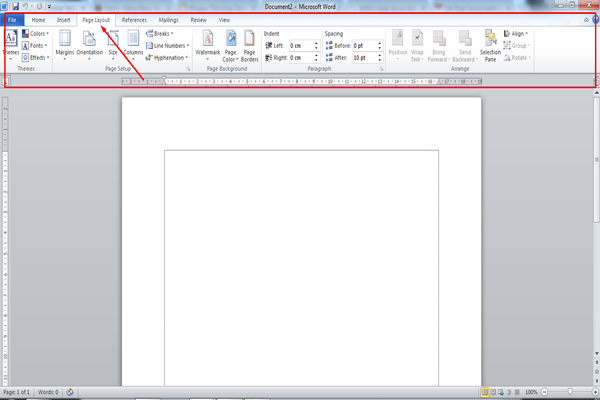
Xem Thêm : MCQ là gì? Tổng hợp những điều cần biết về MCQ 2021
+ Bước 2: Khi menu cuộn mở ra, bạn có thể chọn một trong các cài đặt lề trang mặc định như sau:
- Normal: cài đặt lề trang mặc định với khoảng cách lề là 1 inch (2,5cm).
- Narrow: khoảng cách lề hẹp 1,27cm.
- Moderate: khoảng cách lề vừa phải với lề trên-dưới là 2,54cm và lề trái-phải là 1,91cm.
- Wide: khoảng cách lề rộng với lề trái phải là 5,08cm và lề trên-dưới là 2,54cm.
Bạn nhấn chuột vào kích thước lề bạn muốn và Word sẽ tự động áp dụng các kích thước lề bạn đã chọn vào văn bản và cả các trang văn bản mới.
Nếu bạn đã có cài đặt căn chỉnh lề trong Word trước đó, phần mềm Word sẽ lưu lại và hiển thị ở ngay đầu menu cuộn Margins dưới tên Last Custom Setting.
➤ Bạn nên xem ngay các kỹ năng tin học văn phòng để xử lý tốt các tình huống trong công ty nhé!
Sử dụng hộp thoại Page Setup để chỉnh lề
Nếu các cài đặt lề trang mặc định của Word không phù hợp với nhu cầu của bạn, bạn vẫn có thể tự đặt kích thước lề trang của mình với hộp thoại Page Setup. Các bước căn chỉnh lề trong Word với hộp thoại Page Setup gồm:
+ Bước 1: Mở tab Page Layout, nhấn vào Margins. Ở cuối menu cuộn của Margins, chọn Custom Margins…
Xem Thêm : List Hướng dẫn cách chèn file PDF vào Word nhanh nhất
+ Bước 2: Khi hộp thoại Page Setup xuất hiện, bạn có thể nhập thông số lề bạn muốn vào các ô trong mục Margins. Các ô gồm:
- Top – Lề trên
- Bottom – Lề dưới
- Left – Lề trái
- Right – Lề phải
- Gutter – Khoảng cách giấy gáy sách
- Gutter position – Vị trí gáy sách
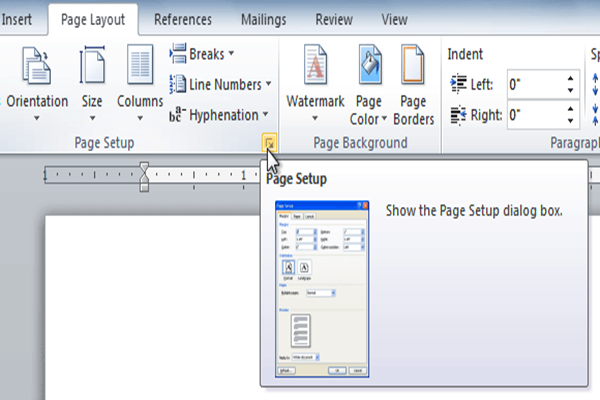
+ Bước 3: Sau khi đã nhập xong kích thước bạn mong muốn, nhấn OK để áp dụng thay đổi. Bạn cũng có thể nhấn vào Set As Default để đặt các thông số cài đặt của bạn thành mẫu mặc định cho các văn bản sau này.
Lưu ý:
Gáy sách (gutter) là phần giấy được dập ghim và có thể trùng với một bên lề của trang giấy. Để văn bản của bạn không bị nằm lệch quá nhiều về bên có gáy sách, bạn nên cài đặt khoảng cách gáy sách để căn chỉnh lề được cân đối.
Trong hộp thoại Page Setup, bạn cũng có thể cài đặt một số tính năng khác liên quan đến bố cục trang giấy như:
- Cài đặt hướng giấy (Orientation: mặc định là dọc (Portrait) và ngang (Landscape).
- Cài đặt trang (Pages): mặc định là trang đơn (Normal), lề sang chiếu (Mirror margins), trang kép (2 pages per sheet) và bố cục trang sách (book folds).
- Mục Apply to: cho phép bạn chọn áp dụng các cài đặt cho toàn văn bản (Whole document) hoặc bắt đầu từ trang đang chỉnh sửa (This point forward).
Trên đây là các cách căn chỉnh lề trong Word dành cho những ai cần đến. Hi vọng bài viết hữu ích này của dongnaiart.edu.vn sẽ giúp đỡ nhiều cho bạn khi sử dụng Microsoft Word.
► Xem thêm: Cách đánh dấu trang trong Word 2010 và vài điều cần lưu ý
Nguồn: https://dongnaiart.edu.vn
Danh mục: Cẩm Nang Việc
Lời kết: Trên đây là bài viết Cách căn lề trong Word cực dễ dàng, dân “gà mờ” cũng làm được. Hy vọng với bài viết này bạn có thể giúp ích cho bạn trong cuộc sống, hãy cùng đọc và theo dõi những bài viết hay của chúng tôi hàng ngày trên website: Dongnaiart.edu.vn






